Annons
Google Sites är ett av de mest bekväma sätten att skapa och publicera en webbplats med minst ansträngning. Med de verktyg som finns på Google Sites kan du faktiskt skapa mycket användbara personliga instrumentpaneler som kan öka din organisation och produktivitet.
I den här artikeln ska du se hur du kan använda Google Sites för att skapa några väldigt coola instrumentpaneler som kan:
- Övervaka din e-post
- Analysera webbplatsens prestanda
- Skapa ett tidshanteringssystem
- Håll dig informerad om livenyheter
- Spara dina favoritplatser
1. Kontroll över e-postövervakning via e-post
En av de mest irriterande sakerna med e-post är att du behöver någon form av e-postklient för att veta när ett nytt e-postmeddelande har kommit in i din inkorg.
Om du har ett Google-e-postkonto kan det vara ditt föredrag online Gmail-inkorg Hur man bemästrar ångest i Gmail InboxSå många e-postmeddelanden, så lite tid. Känner du dig så här när det gäller att hantera din Gmail-inkorg? Vi visar dig enkla inställningar och användbara verktyg för att organisera och stress-skydda din Gmail-inkorg. Läs mer
, eller någon av stationära e-postklienter De 5 bästa gratis e-postkunderna för din stationära PCVill du ha den bästa gratis e-postklienten? Vi har sammanställt den bästa e-postprogramvaran för Windows, Mac och Linux som inte kommer att kosta dig en krona. Läs mer där ute.Men med Google Sites kan du faktiskt bygga en anpassad datadashboard för att visa alla inkommande e-postmeddelanden på ett ställe. Med en enda instrumentbräda kan du bara titta på alla nya inkommande e-postmeddelanden för dagen.
Detta kräver att synkronisera Gmail till en Google Sheets och sedan visa dessa blad på en Google Sites-sida.
Visa tidsstämpel för senaste e-post
Det är möjligt att synkronisera Gmail med Google Sheets Förbättra din Gmail-upplevelse med dessa 9 stora IFTTT-apparaterGmail och IFTTT kombineras för att ge dig den mest produktiva e-upplevelsen någonsin. Läs mer med IFTTT. Men med IFTTT kan du bara göra detta med ett Gmail-konto. Det är därför jag vänder sig vanligtvis till Zapier Hur man förvandlar en webbplats till ett RSS-flödeMånga webbplatser erbjuder inte RSS-flöden, men det finns fortfarande ett enkelt sätt att få automatiska aviseringar när en webbplats uppdateras! Läs mer för att synkronisera flera Gmail-konton till flera Google Sheets. Tänk dock på att Zapier inte är gratis.
Med Zapier skapar du bara en "Zap" med en inmatning för det Gmail-konto som du vill övervaka och väljer det för att utlösa med varje nytt inkommande e-postmeddelande. Välj sedan Google Sheets som utgång.
Du bör skapa ett Google-ark som heter "Inkommande e-postmeddelanden" i förväg.
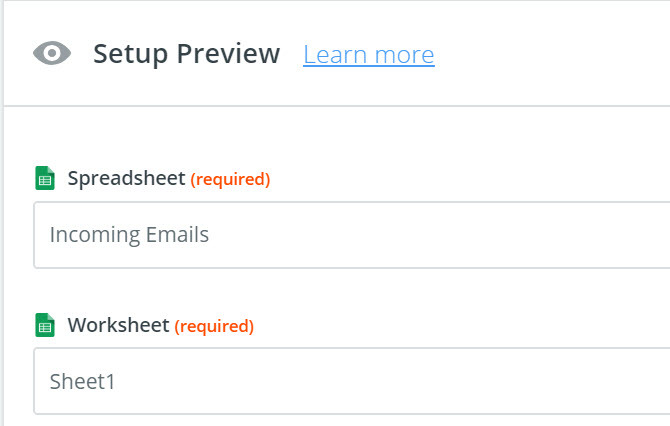
Zapier låter dig välja kalkylbladet efter namn och kalkylbladet inuti det där du vill att din e-postinformation ska gå.
I det första exemplet skapar du en widget på din instrumentpanel som visar varje konto.
Något som det här:
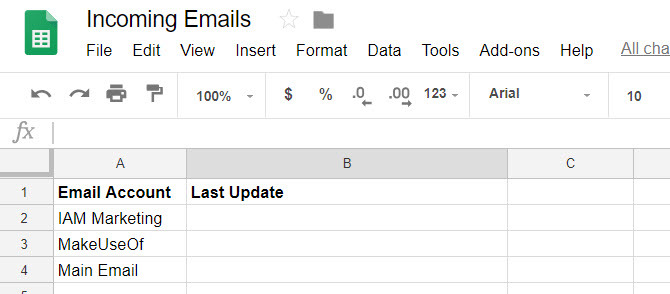
Varje minut körs och uppdaterar skriptet den andra kolumnen i den rad du anger.
Så för att uppdatera MakeUseOf-raden med tidsstämpeln för det senaste e-postmeddelandet i inkorgen, skulle jag välja rad tre. Välj sedan e-postdata som du vill importera.
I det här fallet importerar jag det mottagna datumet för det senaste e-postmeddelandet.
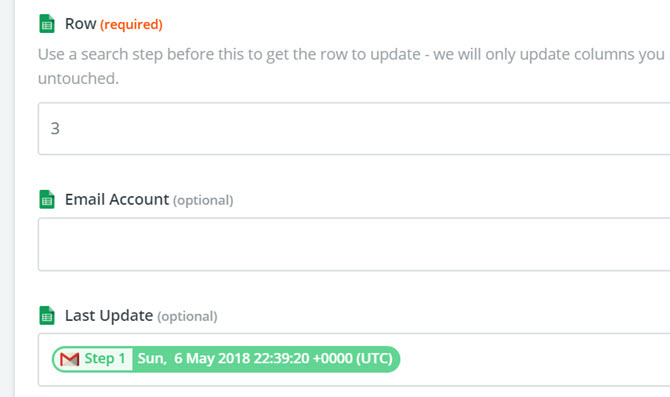
När en individuell ”Zap” skapats för varje gmail-konto kommer instrumentpanelen att se ut som nedan.
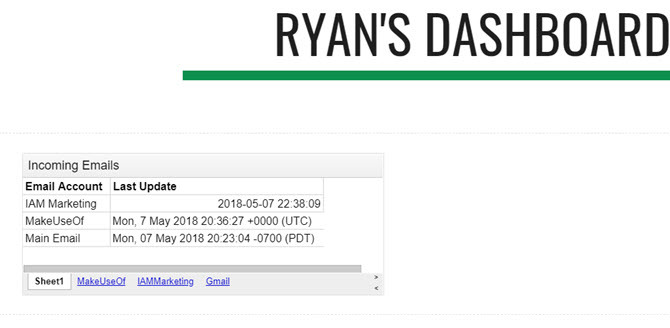
Du kan importera den här widgeten till din webbplats för Google Sites (instrumentpanelen) genom att klicka på ark under Föra in menyn till höger på sidan.
Visa alla inkommande e-post
Om du vill lägga till en widget som visar dig alla inkommande e-postmeddelanden för dagen skapar du samma typ av Zap. Skapa också tre kolumner i arket: Namn, datum och ämne.
När du sedan lägger till Blad-åtgärden i Zap väljer du samma arbetsbok, men väljer arket du skapade för det e-postkontot.
Fyll sedan i fälten med den e-postinformation som du vill importera.
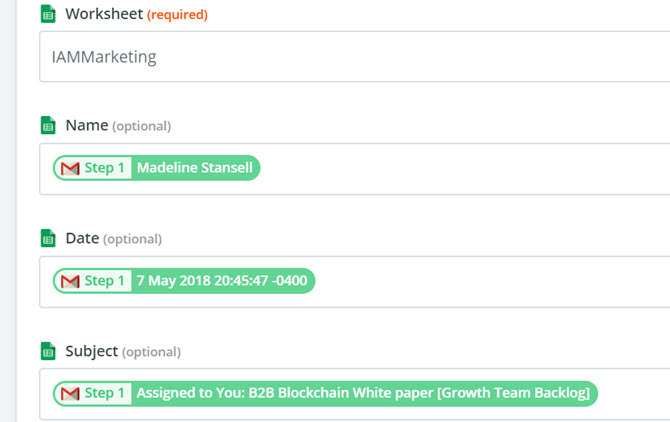
Då kommer alla nya inkommande e-postmeddelanden till ditt nya Google-ark. Så här ser widgeten ut när du importerar den till din nya instrumentpanel.
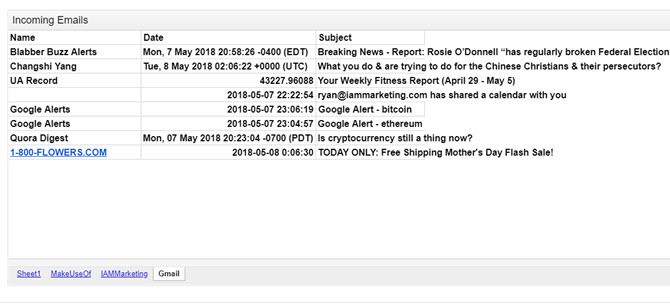
Naturligtvis vill du inte bara låta detta blad fortsätta fylla. Widgetens syfte är att visa dig inkommande e-postmeddelanden för dagen, så du vill lägga till ett Google Script till arket för att rensa arken varje dag vid midnatt.
Detta är mycket lätt att göra. I Google-arket klickar du bara på Verktyg-menyn och väljer Skriptedigerare.
Klistra in en ny funktion som heter "ClearAll" i den här skriptredigeraren.
funktion ClearAll () { var start, slut; var sheet = SpreadsheetApp.getActive (). getSheetByName ('Makeuseof'); start = 2; end = sheet.getLastRow () - 1; // Antal sista rad med innehåll // tomma rader efter sista rad med innehåll kommer inte att raderas. sheet.deleteRows (start, slut); var sheet = SpreadsheetApp.getActive (). getSheetByName ('IAMMarketing'); start = 2; end = sheet.getLastRow () - 1; // Antal sista rad med innehåll // tomma rader efter sista rad med innehåll kommer inte att raderas. sheet.deleteRows (start, slut); var sheet = SpreadsheetApp.getActive (). getSheetByName ('Gmail'); start = 2; slut = ark.getLastRow () - 1; // Antal sista rad med innehåll // tomma rader efter sista rad med innehåll kommer inte att raderas ark.deleteRows (start, slut); }Du vill redigera avsnittet "getSheetByName" med det verkliga namnet på dina ark som innehåller e-postmeddelandena.
Spara skriptet genom att klicka på om du vill köra detta skript varje dag vid midnatt Fil och då Spara. Klicka sedan på Redigera och Aktuella projektets triggers.
Ställ händelserna på Tids driven, Dagur, och Midnatt till 01:00. Klicka sedan Spara.
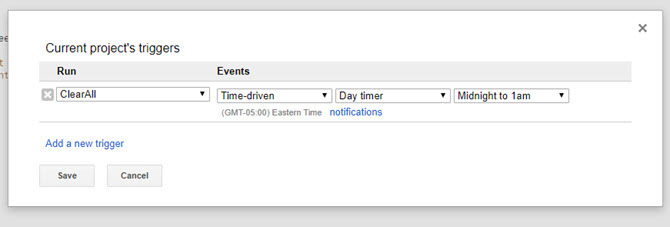
Detta kommer att rensa alla ark vid midnatt, så varje morgon börjar du instrumentpanelen med ett nytt ark som bara visar de senaste inkommande e-postmeddelanden för dagen.
2. Webbplatsprestanda Dashboard
En annan användbar datainstrumentpanel är en prestandaskärm om du äger eller driver en webbplats.
Skapa en instrumentpanel som visar dig data om din webbplats prestandabehöver du den informationen på en plats som automatiskt uppdateras. Eftersom Google Sites låter dig importera diagram från Google Sheets, vill du ställa in Google Sheets för att automatiskt ta emot data från Google Analytics.
Det är utanför artikelns räckvidd, men vi har täckt dig. Det finns två sätt du kan åstadkomma detta. Antingen sätter du upp en IFTTT-applet som skickar Google Analytics-data via e-post till Google Sheets Hur man skapar en automatisk Google-kalkylrapport från Analytics-data Läs mer , eller bygg ditt eget kalkylblad med hjälp av Google Core Reporting API Skapa en Killer webbplats Analytics Dashboard med Google Core Reporting APIVill du bara publicera en webbplats och köra den blindt, eller vill du ha en fullständig, funktionell instrumentbräda som visar dig vad som händer med webbplatsen hela tiden? Läs mer .
Rapporterings-API: n är mycket kraftfullare och ger dig tillgång till nästan all information som Google Analytics samlar in om din webbplats, men den har en något brantare inlärningskurva.
När ditt kalkylblad tar emot data och du har skapat några diagram som visar din trafik eller demografi är du redo att bygga din instrumentpanel.
Klicka på Google på Google Sites Föra in menyn och välj diagram. Bläddra till kalkylarket i Google Drive där du har sparat kalkylbladet, och Google Sites ger dig möjligheten att välja vilket diagram som finns i det kalkylbladet.
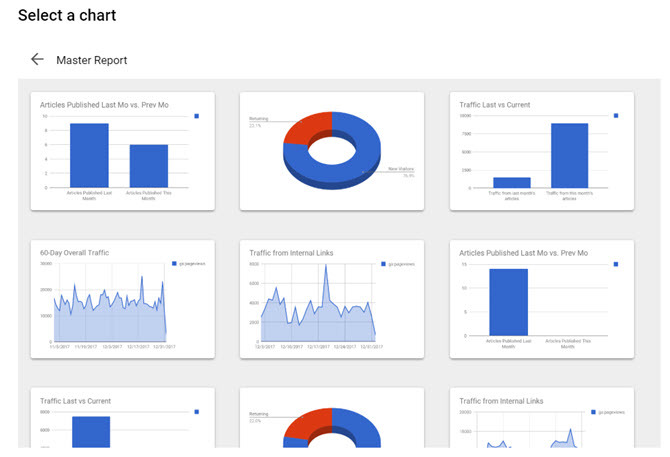
Bygg din webbplatspanel genom att klicka på alla diagram som du vill inkludera och placera dem på sidan där du vill att de ska gå.
Med bara några få klick får du en vacker instrumentpanel för övervakning av webbprestanda.
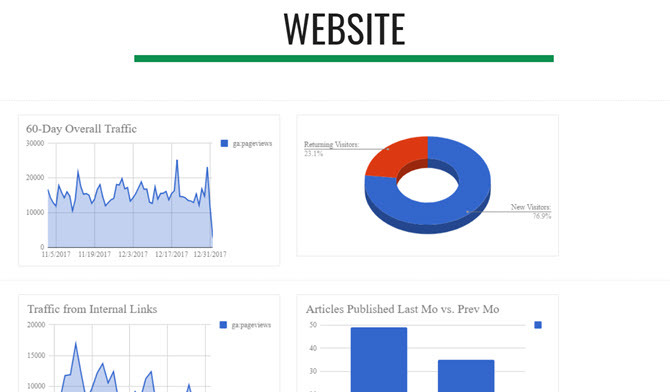
Du behöver inte en enskild Google-webbplats för dessa olika instrumentpaneler. Du kan skapa undersidor på webbplatsen för varje enskild instrumentpanel.
På det här sättet finns det bara en URL för att komma åt allt du vill övervaka.
3. Time Management Dashboard
Om du har flera Google-kalendrar, kan du använda en tidshanteringspanel som visar tre format i din kalender: Agenda, veckan och månaden.
Till skillnad från Google Kalender, där du måste bläddra mellan dessa vyer, kan du skapa en Google Sites-instrumentpanel som visar dem samtidigt.
Ännu bättre kan du bädda in alla kalendrar från alla dina Google-konton på en enda instrumentbräda. Så här gör du:
På Google Sites under Föra in, Klicka på Kalender.
Detta ger dig möjlighet att välja vilken Google Kalender du vill infoga.
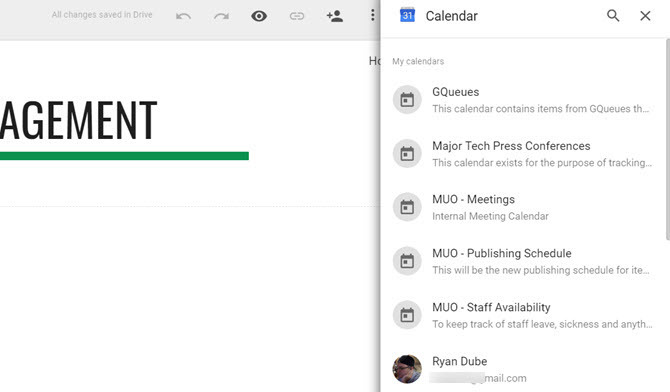
När du väljer den kalender du vill bädda in under Visa val, kan du välja mellan månad, vecka eller agenda.
För att skapa en instrumentbräda med alla tre, sätt bara in en av dem åt gången i instrumentpanelen.
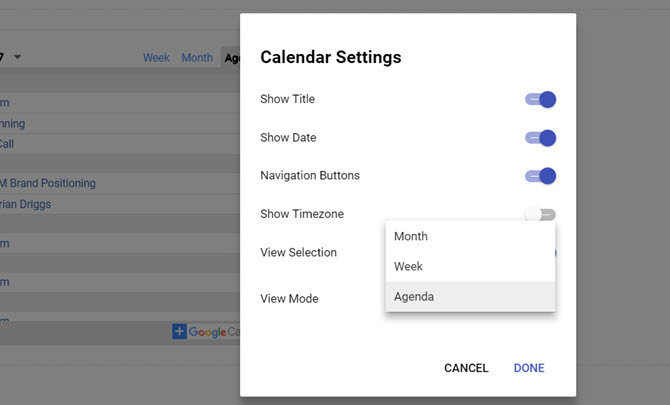
Välj en ren layout för de tre formaten, så har du en mycket funktionell instrument för tidhantering.
Eftersom agendavyn är så smal kan du enkelt passa in veckokalendervyn bredvid den.
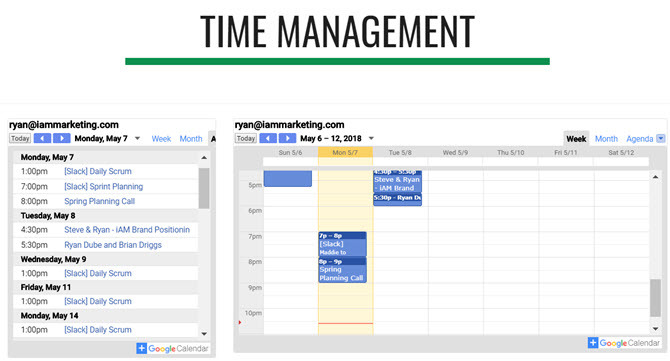
Lägg sedan till den större månatliga kalendervyn under båda dessa.
Du kan när som helst växla visningsläge för var och en av dessa widgets på den direkta instrumentpanelen. Så du sitter inte fast vid en statisk display efter att du har installerat den.
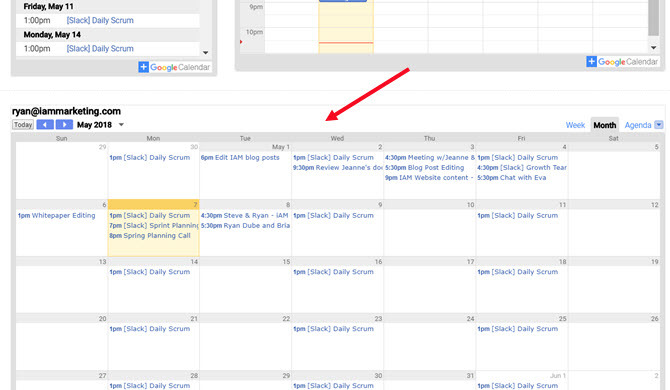
Om du vill inkludera kalendrar från dina andra Google-konton på samma sida, bläddra bara ner till botten och börja lägga till mer. Eller så kan du skapa en helt ny undersida för varje Google-konto.
Den layout du väljer för din instrumentpanel är helt upp till dig!
4. Live News Dashboard
Om du någonsin har velat ha en "uppdragskontroll" -panel med en massa skärmar som strömmar massor av information åt dig på en gång är Google Sites den perfekta plattformen för att göra det.
I Föra in klicka på Youtube. Detta skapar ett sökfält där du kan hitta alla videor på YouTube som du kanske vill bädda in på din webbsida.
De flesta YouTube-videor är dock statiska, vilket skulle vara ganska tråkigt. Lyckligtvis finns det live-nyhetskanaler på YouTube som du kan bädda in. Sök bara efter "livenyheter" eller "live" följt av ditt favoritnätverk för att hitta dem.
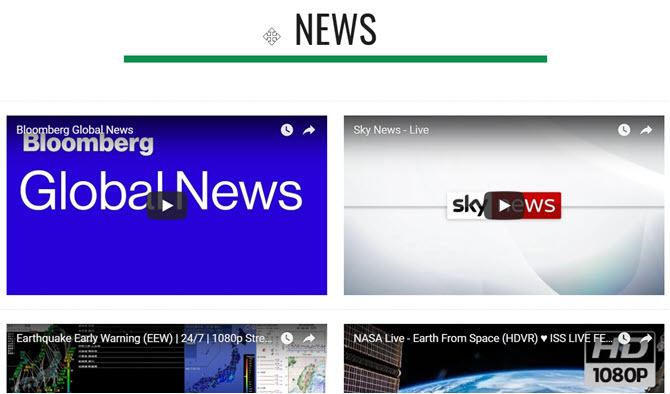
När du har bäddat in alla live-YouTube-strömmar du vill övervaka kan du klicka på var och en av dem för att starta dem.
Alla videor strömmar samtidigt på samma sida. Det ser riktigt coolt ut och får dig att känna att du sitter vid ett skrivbord vid uppdragskontrollen under Cheyenne Mountain.
5. Dashboard of Places på Google Maps
Om du inte vet kan du göra det skapa och dela listor i Google Maps Hur man skapar och delar listor i Google MapsListor i Google Maps är ett bra sätt att spåra många olika platser och dela dem med vem du vill dela dem med. Läs mer , då vill du utforska den funktionen.
Det är ett riktigt användbart sätt att hålla reda på alla dina favoritplatser i organiserade listor.

Hur kan du använda detta för att bygga en Google Sites-instrumentpanel? Lätt. När du klickar på Föra in menyn i Google Sites och klicka på Karta, ser du ett menyalternativ som heter Mina kartor.
Klicka på det så ser du alla listor som lagrar dina favoritplatser.
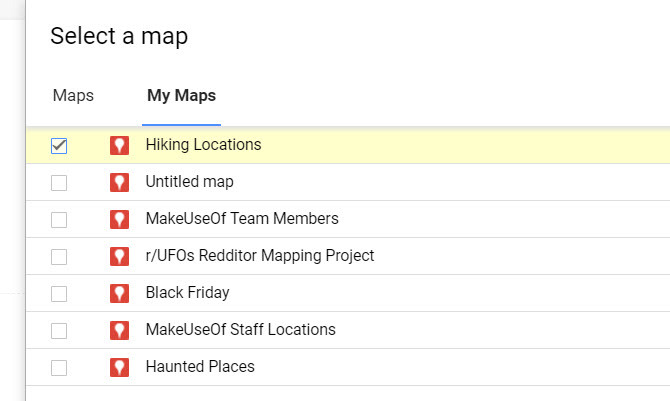
Välj en av listorna så har du en inbäddad karta på instrumentpanelen med alla dessa sparade platser.
Det är ett riktigt bekvämt sätt att lagra alla dina favoritplatser på en URL.
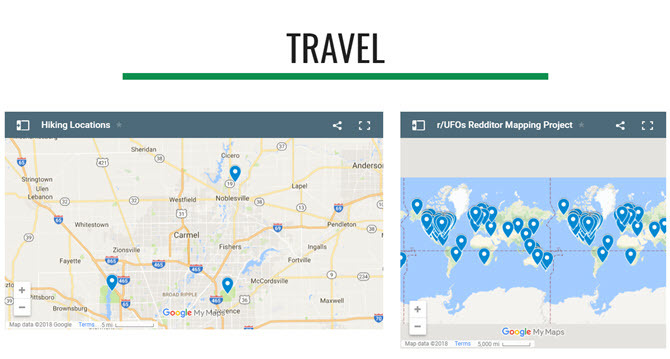
Nästa gång du inte kommer ihåg platsen för den vandringsled du älskar att besöka, öppna bara din instrumentbräda och kolla in din "vandringsleder" -karta.
Att växla mellan alla dina instrumentpaneler är lika enkelt som att klicka på rullgardinsikonen bredvid Hemoch välja den instrumentbräda du vill se.
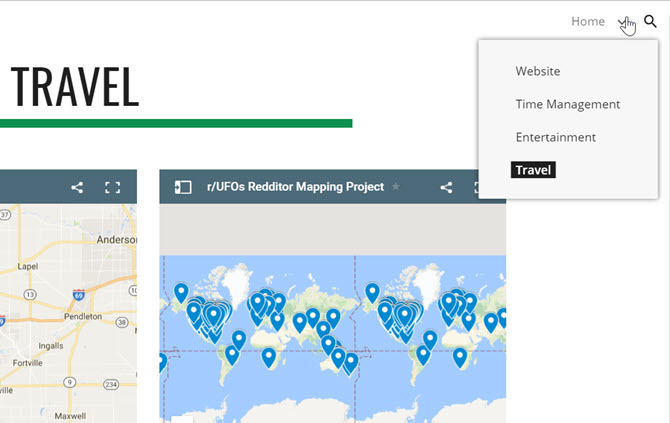
Du kan till och med använda en instrumentpanel som denna för att plotta ut en resplan för någon och sedan dela URL: n med dem.
De kan komma åt den från valfri webbläsare eller telefon, oavsett var de är.
Börja använda Google Sites Data Dashboards idag
Exemplen ovan är bara toppen av isberget när det gäller att bygga användbara instrumentpaneler som gör ditt liv mycket enklare.
Tänk bara på alla sätt du kan inkludera YouTube-innehåll, kartplatser, information från Google Docs eller Google Sheets med mera.
Google Sites har alltid varit det ett enkelt sätt att skapa webbsidor Gör din egen gratis mångsidiga webbsida med Googles webbplatserLåt oss lära dig hur du använder Google Sites och hur du skapar en egen webbplats med den på bara några enkla steg. Läs mer , men med de nya Google Sites kan du faktiskt skapa vackra och användbara instrumentpaneler som dessa. Det finns inget behov av dedicerad programvara för datadashboard.
Ryan har en kandidatexamen i elektroteknik. Han har arbetat 13 år inom automationsteknik, 5 år inom IT och är nu en applikationsingenjör. Han var tidigare chefredaktör för MakeUseOf och talade vid nationella konferenser om datavisualisering och har varit med på nationell TV och radio.